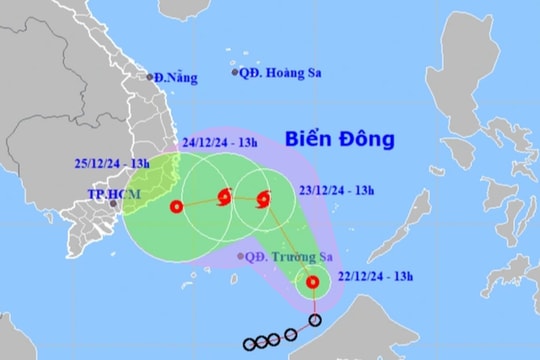iMessage và FaceTime là những ứng dụng độc quyền của Apple với chức năng nhắn tin (chat), gọi thoại (audio call), và gọi thoại có hình (video call). Do vậy, nếu muốn sử dụng những ứng dụng này, bạn bắt buộc phải sử dụng các thiết bị chạy iOS, iPadOS, và macOS.
Ngoài ra, khi bạn muốn chat, gọi thoại, hoặc gọi thoại có hình với người dùng các nền tảng khác như Android, Windows, Linux, bạn phải sử dụng tin nhắn SMS, các ứng dụng chat, gọi thoại, hoặc gọi thoại có hình của bên thứ ba.
Tuy nhiên, Apple vừa loại bỏ giới hạn này bằng việc ra mắt iOS 15. Với iOS 15, bạn có thể FaceTime với người dùng Android, Windows, và Linux dễ dàng hơn nhờ tính năng FaceTime Link.
Theo đó, kể từ iOS 15, người dùng FaceTime đã có thể mời bạn bè, người thân, đồng nghiệp tham gia cuộc gọi FaceTime bất kể họ đang sử dụng Android, Windows, hay Linux thông qua liên kết được tạo ra từ ứng dụng FaceTime.
Rất tiếc, Apple vẫn chưa cung cấp ứng dụng FaceTime cho người dùng những nền tảng khác. Thay vào đó, họ phải tham gia cuộc gọi FaceTime từ trình duyệt web.
Cuộc gọi FaceTime giữa iPhone và các nền tảng khác sẽ được mã hóa đầu cuối. Tuy nhiên, Apple lại không cung cấp tùy chọn tham gia bằng mật mã. Điều này có nghĩa, bất kỳ ai có liên kết FaceTime đều có thể tham gia cuộc gọi FaceTime có đầy đủ hình và tiếng.
Apple cho biết người dùng các nền tảng khác cần sử dụng trình duyệt Microsoft Edge hoặc Google Chrome phiên bản mới nhất để tham gia cuộc gọi FaceTime.
Sau đây là hướng dẫn chi tiết cách mời người dùng Android, Windows, và Linux tham gia cuộc gọi FaceTime trên iPhone với đầy đủ hình và tiếng.
Ở lần đầu tiên sử dụng FaceTime trên iOS 15, bên cạnh giao diện người dùng mới, bạn sẽ thấy ứng dụng có thêm một nút chức năng mới nằm ở trên cùng của màn hình tên Create Link (Tạo liên kết). Khi bạn bấm lên nút này, iOS 15 sẽ tạo ra một liên kết FaceTime để bạn gửi nó cho những người dùng iPhone, iPad, iPod touch, hoặc máy tính Mac, cũng nhưng tất cả những ai không sử dụng thiết bị Apple đang sử dụng một trong các trình duyệt web kể trên.
Nếu bạn muốn đặt tên cho cuộc họp FaceTime, hãy bấm nút Add Name (Thêm tên), sau đó nhập tên mong muốn và bấm nút OK.
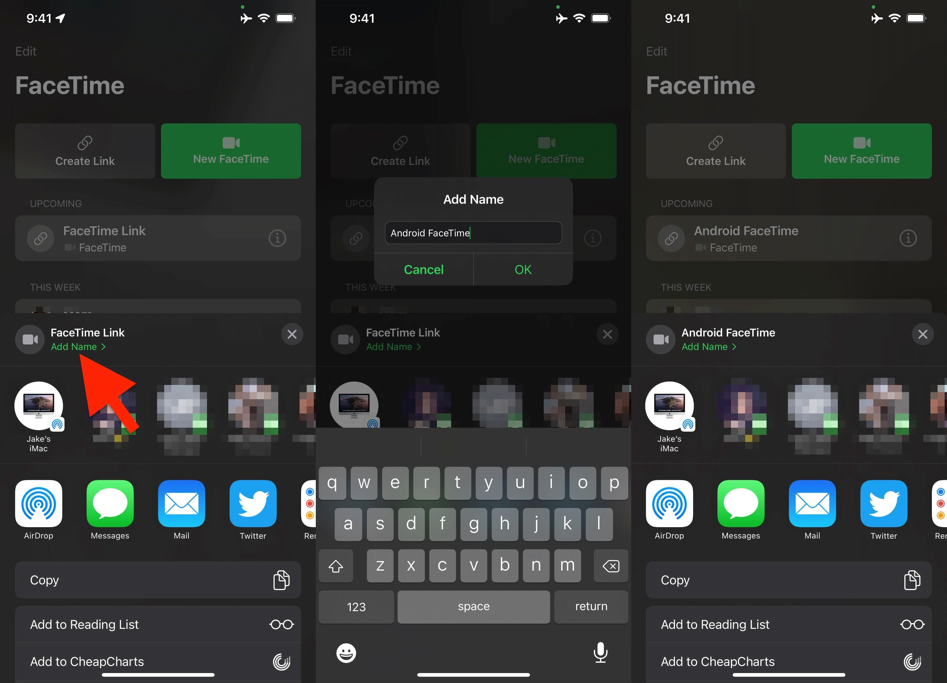
Bây giờ, tất cả những gì bạn cần làm là chọn cách bạn muốn chia sẻ liên kết FaceTime với những người dùng khác. Bạn có thể chọn một ứng dụng hoặc dịch vụ bất kỳ từ trình đơn chia sẻ hoặc sao chép liên kết FaceTime để gửi nó cho bạn bè, người thân, đồng nghiệp.
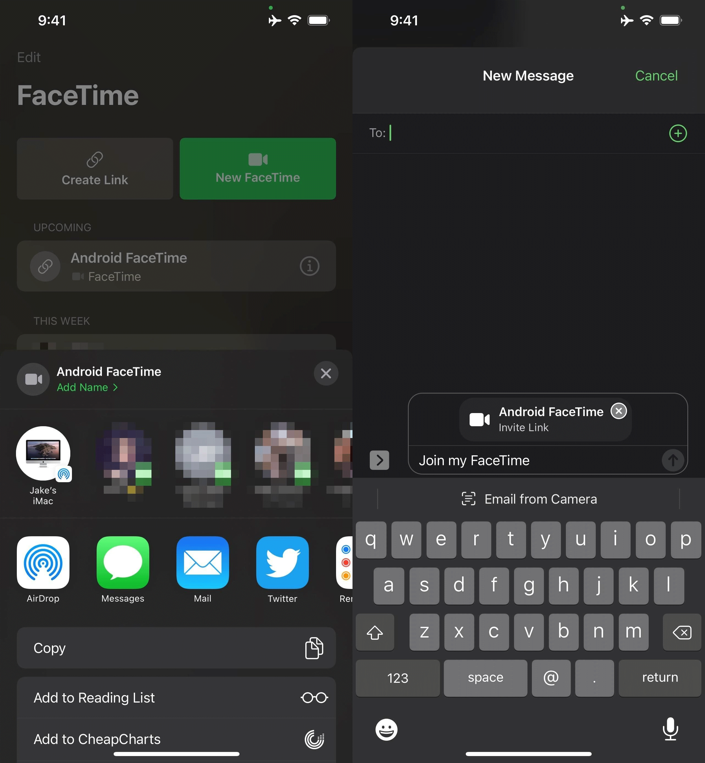
Khi người nhận bấm lên liên kết FaceTime, họ sẽ được đưa đến giao diện gọi FaceTime trên web. Tại đây, họ chỉ cần nhập tên của mình, bấm nút Continue, sau đó cấp quyền truy cập camera và micro cho trình duyệt Chrome hoặc Edge bằng cách bấm nút Allow (Cho phép) ở phía trên góc trái để tham gia cuộc gọi.
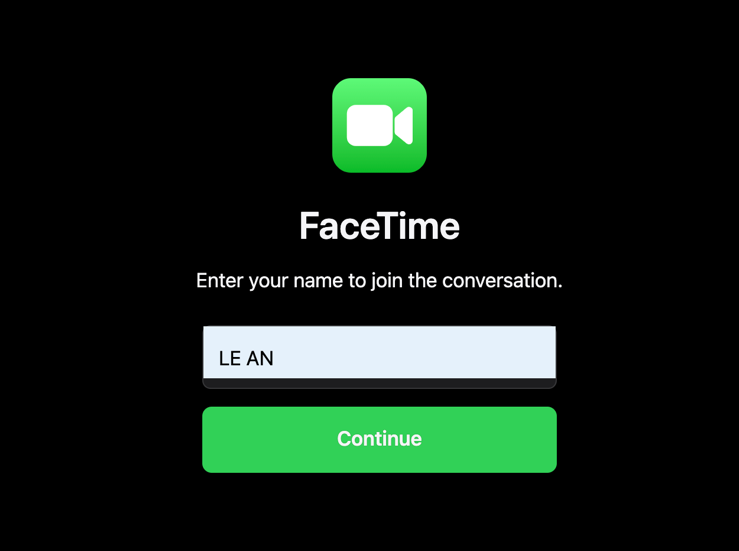
Bạn có thể sử dụng liên kết FaceTime cho cuộc gọi giữa hai hay nhiều người sử dụng các nền tảng khác nhau.
Lưu ý: iOS 15 của Apple hiện vẫn đang ở giai đoạn thử nghiệm dành cho các nhà phát triển (developer beta). Phiên bản thử nghiệm công khai (public beta) sẽ được ra mắt vào tháng 7 tới, trong khi phiên bản ổn định chính thức dự kiến sẽ được ra mắt vào mùa Thu năm 2021.